Überwachen Sie die gesamte PC-Ressourcennutzung in einem Diagramm mit myResources
Der Windows Task-Manager ist ein beeindruckendes Programm, das Ihnen detaillierte Daten zu den Ressourcen liefert, die Ihr PC für verschiedene Aktivitäten verbraucht. Dazu gehören Prozesse, Leistung(Performance) , Anwendungsverlauf(Application History) und so weiter. Es bietet auch mehr Details durch seinen Ressourcenmonitor(Resource Monitor) . Einer der Nachteile von Task-Manager -Diagrammen besteht jedoch darin, dass sie nur Daten für die letzten 60 Sekunden anzeigen, die jede Sekunde aktualisiert werden. Wenn Sie also etwas diskreteres suchen, empfehlen wir Ihnen einen Blick in die myResources App zu werfen. Mit dieser App können Sie die gesamte PC-Ressourcennutzung in einem Diagramm überwachen .(Monitor)
myResources überwacht PC-Ressourcen in einem Diagramm
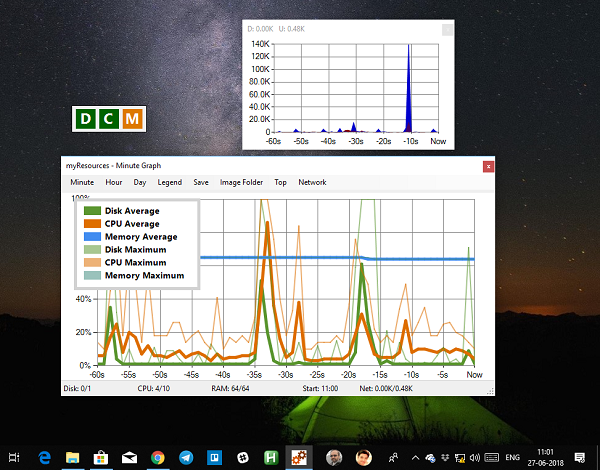
Es ist eine tragbare Lösung, die den Laststatus der Computerressourcen wie Festplatte, CPU , Speicher und Netzwerk anzeigt. Was es anders macht, es zeigt Ihnen Diagramme für die vergangene Stunde und sogar den vergangenen Tag. Dies wird Ihnen helfen, noch besser mit seinem SunGraph zu analysieren, der ein zusammengeführtes grafisches Diagramm für alle Ressourcen ist. Sie müssen nicht zwischen Ressourcen wechseln, um zu sehen, ob dies viele Ressourcen beansprucht.
Die Software bietet auch Active Icons . Es besteht aus drei Symbolen, die auf dem Desktop schweben. Das Symbol , abgekürzt als D, C, M ( Disk , CPU , Memory ), ändert seine Farbe, wenn eine dieser Ressourcen einen Spitzenwert in ihrer Nutzung aufweist. Wie ist es nützlich? Angenommen, Ihr PC wird langsam, wenn Sie eine Aktivität ausführen, und Sie möchten wissen, welche Ressource stark beansprucht wurde? Die Farbänderung auf dem Symbol wird Sie sofort benachrichtigen. Probieren Sie einige Aktivitäten wie das Kopieren oder das Öffnen eines Ordners aus, und Sie werden wissen, wie es funktioniert.
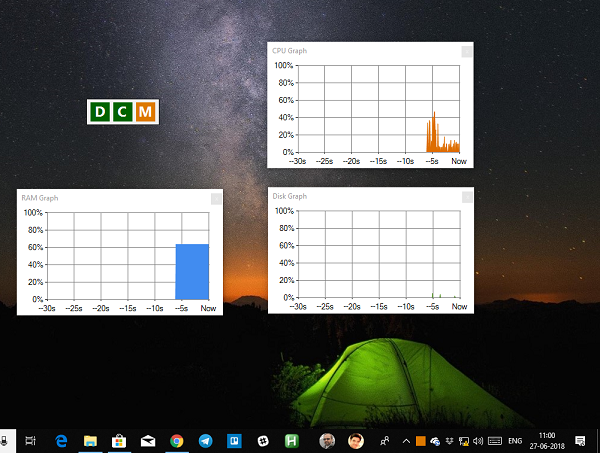
Das Diagramm bietet Durchschnitte(Averages) und Höchstwerte(Maximum) für die Festplatten-(Disk) , CPU- und Speicherauslastung(Memory) . Sie können auch Netzwerk-Downloads(Network Downloads) überwachen .
Anpassung:(Customization:)
- Sie können die Farbe der Symbole über den aktuellen Status ändern.
- Es ist möglich, nur eine oder zwei Ressourcen statt alle zu überwachen.
- Für jede Ressource kann ein individuelles Diagramm oder ein zugehöriges Diagramm angezeigt werden.
- Ändern Sie den Grafiktyp in horizontal.
- Ändern Sie die Farbe des Diagramms.
- Sie können alle Einstellungen über die Befehlszeilenoption zurücksetzen.
Insgesamt ist es ein großartiges Programm, wenn Sie nach einer Alternative zum Task-Manager suchen, zumindest für die Überwachung. Es gibt keine Möglichkeit, damit Anwendungen zu beenden, die im Task-Manager möglich sind .
Sobald Sie die Anwendung heruntergeladen haben, würde ich vorschlagen, dass Sie diese in einen separaten Ordner verschieben. Da es sich um ein portables Programm handelt, wird es auch gelöscht, wenn Sie Ihren Download-Ordner leeren. Sie können es auf Ihrem USB -Laufwerk mitnehmen und auf jedem Windows - PC verwenden. Sie können myResources hier(from here) herunterladen .(from here.)
Related posts
Benchmark, Festplatten überwachen, USB - CrystalDiskMark, CrystalDiskInfo
Beste kostenlose Ping-Monitor-Tools für Windows 11/10 PC
Kostenlose Software zum Überwachen und Überprüfen des Festplattenzustands auf mögliche Fehler
Überwachen Sie Hardware- und Systeminformationen mit HWiINFO
Überwachen Sie den PC über die Taskleiste mit My CPU & Memory Monitor
Teilen Sie Dateien mit jedem mit Send Anywhere für Windows PC
Beste kostenlose Molecular Modeling-Software für Windows 10
VirtualDJ ist eine kostenlose virtuelle DJ-Software für Windows-PCs
Windows File Analyzer hilft Ihnen, spezielle Betriebssystemdateien zu dekodieren und zu analysieren
Bearbeiten, Hinzufügen, Wiederherstellen, Entfernen von Elementen aus dem neuen Kontextmenü in Windows
Mit Game Backup Monitor können Sie Spiele automatisch sichern
Messen Sie die Geschwindigkeit des lokalen Netzwerks mit dem LAN-Geschwindigkeitstest-Tool
Beste kostenlose Barcode-Scanner-Software für Windows 10
IconRestorer hilft beim Speichern, Wiederherstellen und Verwalten Ihrer Desktop-Icon-Positionen
SUMo Software Update Monitor hilft Ihnen, nach Software-Updates zu suchen
Mit ClickMonitorDDC können Sie die Helligkeit und den Kontrast des Monitors einfach anpassen
Comet (Managed Disk Cleanup): Alternative zum Windows Disk Cleanup Tool
Mit Hide my Windows können Sie laufende Programme vom Desktop und der Taskleiste ausblenden
So messen Sie die Reaktionszeit in Windows 11/10
Konvertieren Sie EPUB in MOBI - Kostenlose Konvertierungstools für Windows 10
